Cómo optimizar Windows 11 para un mejor rendimiento

- Cómo optimizar Windows 11 para un mejor rendimiento
- Guía detallada: Cómo optimizar Windows 11 para un mejor rendimiento paso a paso
- ¿Cuáles son los pasos clave para optimizar el rendimiento general de una PC con Windows 11?
- ¿Qué configuraciones específicas en Windows 11 mejoran el rendimiento para juegos?
- ¿Cómo optimizar Windows 11 en equipos con hardware limitado o bajos recursos?
- ¿Qué ajustes de Windows 10 pueden aplicarse en Windows 11 para mejorar el rendimiento del sistema?
- Mas información de tu interés
En el mundo digital actual, el rendimiento de nuestro sistema operativo es clave para una experiencia fluida. se ha convertido en una prioridad para muchos usuarios que buscan maximizar la eficiencia de sus equipos. Desde ajustes básicos hasta configuraciones avanzadas, existen múltiples estrategias para acelerar el sistema, reducir tiempos de carga y mejorar la productividad. Este artículo explora técnicas prácticas, como la gestión de aplicaciones en segundo plano, la optimización del almacenamiento y el ajuste de la configuración visual, para ayudar a sacar el máximo provecho de Windows 11. Descubre cómo pequeños cambios pueden marcar una gran diferencia.

Cómo optimizar Windows 11 para un mejor rendimiento
1. Desactivar programas innecesarios al inicio
Una de las formas más efectivas de optimizar Windows 11 es desactivar los programas que se ejecutan automáticamente al inicio del sistema. Estos programas consumen recursos y ralentizan el arranque. Para hacerlo, abre el Administrador de tareas (Ctrl + Shift + Esc), ve a la pestaña Inicio y desactiva las aplicaciones que no sean esenciales. Esto mejorará significativamente el tiempo de carga y el rendimiento general.
2. Limpiar el disco duro con la herramienta de liberación de espacio
Windows 11 incluye una herramienta integrada llamada Liberador de espacio en disco, que ayuda a eliminar archivos temporales, cachés y otros datos innecesarios. Para usarla, busca Liberador de espacio en disco en el menú Inicio, selecciona la unidad que deseas limpiar y marca las opciones relevantes. Esta acción liberará espacio y contribuirá a optimizar Windows 11 para un mejor rendimiento.
3. Ajustar la configuración de energía para alto rendimiento
Si deseas maximizar el rendimiento de tu equipo, ajusta el plan de energía a Alto rendimiento. Ve a Configuración > Sistema > Energía y suspensión y haz clic en Configuración de energía adicional. Selecciona el plan Alto rendimiento para que el sistema priorice la velocidad sobre el ahorro de energía. Este cambio es clave para optimizar Windows 11 en equipos de escritorio o portátiles conectados a la corriente.
4. Desfragmentar el disco duro (HDD) o optimizar unidades SSD
Para usuarios con discos duros tradicionales (HDD), la desfragmentación periódica mejora el acceso a los archivos. En cambio, para unidades SSD, Windows 11 ofrece la opción de Optimizar. Busca Desfragmentar y optimizar unidades en el menú Inicio, selecciona la unidad y elige la acción adecuada. Este mantenimiento es esencial para optimizar Windows 11 para un mejor rendimiento.
5. Actualizar controladores y sistema operativo
Mantener Windows 11 y los controladores actualizados es crucial para el rendimiento. Ve a Configuración > Windows Update y verifica las actualizaciones. Para los controladores, usa el Administrador de dispositivos o descarga las versiones más recientes desde el sitio web del fabricante. Las actualizaciones corrigen errores y mejoran la eficiencia del sistema.
| Acción | Beneficio | Frecuencia recomendada |
|---|---|---|
| Desactivar programas al inicio | Reduce el tiempo de arranque | Cada 3 meses |
| Limpiar disco duro | Libera espacio y mejora velocidad | Mensual |
| Ajustar plan de energía | Maximiza rendimiento | Una vez (o según necesidad) |
| Desfragmentar/optimizar unidad | Mejora acceso a archivos | Mensual (HDD) / Trim (SSD) |
| Actualizar sistema | Corrige errores y vulnerabilidades | Automático (verificar semanalmente) |
Guía detallada: Cómo optimizar Windows 11 para un mejor rendimiento paso a paso
¿Cuáles son los pasos clave para optimizar el rendimiento general de una PC con Windows 11?
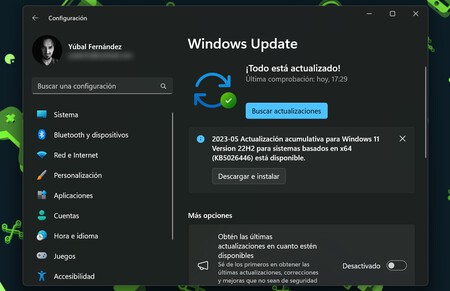
Actualización del sistema y controladores
Para cómo optimizar Windows 11 para un mejor rendimiento, es fundamental mantener el sistema operativo y los controladores actualizados. Las actualizaciones corrigen errores, mejoran la seguridad y optimizan el rendimiento. Dirígete a Configuración > Windows Update y verifica las actualizaciones pendientes. Para los controladores, usa el Administrador de dispositivos o descarga las versiones más recientes desde el sitio web del fabricante.
| Componente | Acción recomendada |
| Sistema operativo | Instalar todas las actualizaciones de Windows 11 |
| Controladores de GPU | Descargar desde NVIDIA/AMD/Intel |
| Controladores de chipset | Actualizar via sitio del fabricante |
Gestión de aplicaciones en segundo plano
Las aplicaciones que se ejecutan en segundo plano pueden consumir recursos innecesarios. Para cómo optimizar Windows 11 para un mejor rendimiento, desactiva los programas que no necesites. Accede a Configuración > Privacidad > Aplicaciones en segundo plano y deshabilita aquellas que no sean esenciales. También revisa el Administrador de tareas (Ctrl + Shift + Esc) para cerrar procesos con alto uso de CPU o RAM.
| Herramienta | Función |
| Aplicaciones en segundo plano | Desactivar apps no esenciales |
| Administrador de tareas | Monitorear y cerrar procesos |
| Inicio de Windows | Deshabilitar programas autoiniciables |
Optimización del almacenamiento
Un disco lleno o fragmentado puede ralentizar el sistema. Para cómo optimizar Windows 11 para un mejor rendimiento, utiliza la herramienta Liberador de espacio en disco y Optimizar unidades (para SSD/HDD). Elimina archivos temporales y desinstala programas no utilizados. Si es posible, migra a un SSD NVMe para mayor velocidad.
| Método | Beneficio |
| Liberador de espacio | Eliminar archivos temporales |
| Desfragmentación (HDD) | Mejorar velocidad de lectura |
| Migración a SSD | Reducir tiempos de carga |
¿Qué configuraciones específicas en Windows 11 mejoran el rendimiento para juegos?
Configuración de gráficos y modo juego
Para optimizar Windows 11 para un mejor rendimiento en juegos, es clave ajustar la configuración de gráficos. Activa el Modo Juego desde Configuración > Juegos > Modo Juego, lo que prioriza recursos del sistema para juegos. Además, en Configuración > Sistema > Pantalla > Gráficos, asigna la GPU de alto rendimiento a tus juegos. Asegúrate de desactivar efectos visuales innecesarios como transparencias y animaciones en Configuración > Sistema > Acerca de > Configuración avanzada del sistema > Rendimiento > Ajustar para obtener el mejor rendimiento.
| Opción | Recomendación |
|---|---|
| Modo Juego | Activado |
| GPU preferida | Alto rendimiento |
| Efectos visuales | Ajustar para rendimiento |
Optimización de energía y plan de energía
El plan de energía afecta directamente el rendimiento. En Panel de control > Hardware y sonido > Opciones de energía, selecciona Alto rendimiento. En laptops, verifica que la configuración de batería no limite la GPU. También desactiva el arranque rápido en Configuración > Sistema > Energía y suspensión > Configuración adicional de energía > Elegir el comportamiento del botón de inicio/apagado > Cambiar configuración no disponible actualmente, ya que puede causar latencia.
| Opción | Recomendación |
|---|---|
| Plan de energía | Alto rendimiento |
| Arranque rápido | Desactivado |
| Estado mínimo del procesador | 100% |
Actualizaciones y controladores
Mantener el sistema actualizado es esencial. Usa Windows Update para instalar las últimas actualizaciones, incluyendo parches de rendimiento. Descarga los controladores más recientes para tu GPU desde el sitio del fabricante (NVIDIA, AMD o Intel). Además, desactiva notificaciones y aplicaciones en segundo plano en Configuración > Privacidad > Aplicaciones en segundo plano, liberando recursos para juegos.
| Opción | Recomendación |
|---|---|
| Controladores GPU | Última versión |
| Windows Update | Actualizado |
| Aplicaciones en segundo plano | Limitadas |
¿Cómo optimizar Windows 11 en equipos con hardware limitado o bajos recursos?

Desactivar aplicaciones y servicios en segundo plano
Para optimizar Windows 11 en equipos con hardware limitado, es clave desactivar aplicaciones y servicios que consumen recursos innecesarios. Dirígete a Configuración > Privacidad > Aplicaciones en segundo plano y desactiva las que no uses. Además, en el Administrador de tareas, revisa la pestaña Inicio y deshabilita programas que ralenticen el arranque. Cómo optimizar Windows 11 para un mejor rendimiento incluye también detener servicios no esenciales mediante msconfig o Services.msc.
| Herramienta | Función |
| Configuración de Windows | Desactivar apps en segundo plano |
| Administrador de tareas | Gestionar programas de inicio |
| Services.msc | Detener servicios innecesarios |
Ajustar la configuración visual y efectos
Reducir los efectos visuales puede liberar recursos significativos. Accede a Configuración > Sistema > Acerca de > Configuración avanzada del sistema y en Rendimiento, elige Ajustar para obtener el mejor rendimiento. También puedes personalizar manualmente efectos como animaciones o sombras. Esta es una parte esencial de cómo optimizar Windows 11 para un mejor rendimiento, especialmente en equipos con gráficos integrados o poca RAM.
| Opción | Impacto |
| Desactivar animaciones | Reduce carga en CPU/GPU |
| Eliminar transparencias | Mejora fluidez general |
| Deshabilitar sombras | Libera memoria gráfica |
Liberar espacio en disco y optimizar almacenamiento
Mantener el disco duro o SSD con espacio libre es crucial. Usa la herramienta Liberador de espacio en disco para eliminar archivos temporales. Además, ejecuta Optimizar unidades (desfragmentación para HDD o TRIM para SSD). En Configuración > Sistema > Almacenamiento, activa Sensor de almacenamiento para borrar automáticamente archivos innecesarios. Cómo optimizar Windows 11 para un mejor rendimiento también implica desinstalar bloatware mediante PowerShell o herramientas de terceros.
| Acción | Beneficio |
| Liberador de espacio | Elimina GB de datos temporales |
| Optimizar unidades | Mejora velocidad de acceso |
| Desinstalar bloatware | Reduce procesos en segundo plano |
¿Qué ajustes de Windows 10 pueden aplicarse en Windows 11 para mejorar el rendimiento del sistema?
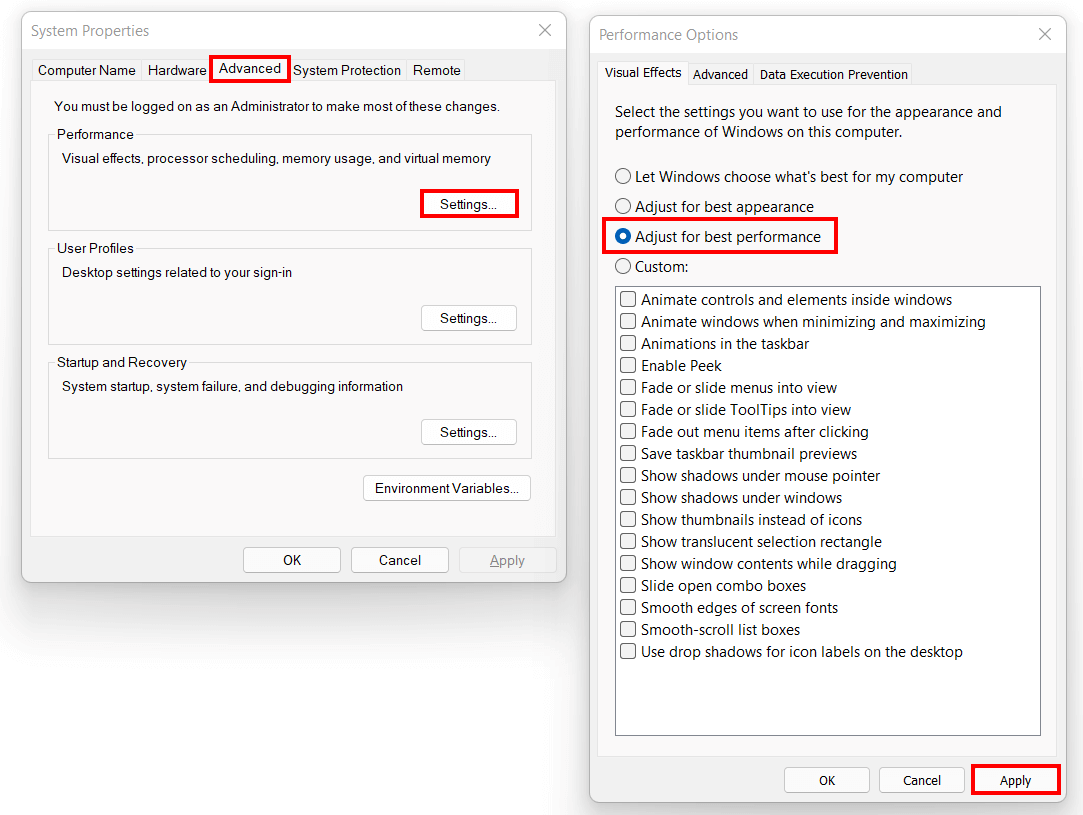
Desactivar programas de inicio innecesarios
Una de las formas más efectivas de cómo optimizar Windows 11 para un mejor rendimiento es desactivar los programas que se ejecutan al inicio del sistema. Muchas aplicaciones se configuran para iniciarse automáticamente, lo que ralentiza el arranque y consume recursos. Para gestionarlos, abre el Administrador de tareas (Ctrl + Shift + Esc), ve a la pestaña Inicio y deshabilita las aplicaciones que no sean esenciales. Esto liberará memoria y acelerará el tiempo de carga del sistema.
| Programa | Impacto en el inicio | Recomendación |
| Spotify | Alto | Desactivar |
| OneDrive | Moderado | Mantener si se usa |
| Antivirus | Bajo (necesario) | Mantener |
Ajustar la configuración de energía
Windows 11 incluye opciones de energía similares a Windows 10, y configurarlas correctamente puede mejorar el rendimiento. Selecciona el plan Alto rendimiento en Opciones de energía (Panel de control > Hardware y sonido > Opciones de energía) para maximizar la velocidad del sistema. Esto es especialmente útil en equipos de escritorio, aunque en portátiles puede reducir la duración de la batería. Asegúrate de equilibrar el rendimiento con tus necesidades específicas.
| Plan de energía | Uso de CPU | Recomendación |
| Equilibrado | Moderado | Portátiles |
| Alto rendimiento | Máximo | Escritorios |
| Ahorro de energía | Limitado | Emergencias |
Optimizar el almacenamiento con Liberador de espacio
El Liberador de espacio en disco es una herramienta heredada de Windows 10 que sigue siendo útil en Windows 11. Elimina archivos temporales, cachés y datos redundantes que ocupan espacio innecesario. Accede a ella buscando Liberador de espacio en el menú Inicio, selecciona la unidad a limpiar y marca las opciones como Archivos temporales o Miniaturas. Esta acción no solo libera espacio, sino que también puede acelerar operaciones del sistema.
| Tipo de archivo | Espacio liberado | Frecuencia recomendada |
| Archivos temporales | 1-5 GB | Mensual |
| Miniaturas | 100-500 MB | Trimestral |
| Actualizaciones de Windows | 2-10 GB | Anual |
Mas información de tu interés
¿Cómo puedo desactivar los programas que se inician automáticamente en Windows 11?
Para mejorar el rendimiento de Windows 11, abre el Administrador de tareas (Ctrl + Shift + Esc), ve a la pestaña Inicio y desactiva las aplicaciones que no necesites que se ejecuten al arrancar el sistema. Esto reducirá el tiempo de inicio y liberará recursos del sistema.
¿Qué ajustes de energía debo configurar para optimizar Windows 11?
Selecciona el plan de energía Alto rendimiento en Configuración > Sistema > Energía para maximizar el rendimiento. Si usas una laptop, conecta el cargador para evitar limitaciones de energía que puedan ralentizar el equipo.
¿Cómo liberar espacio en disco en Windows 11 para mejorar el rendimiento?
Usa la herramienta Liberador de espacio en disco (escribe Liberador en el menú Inicio) para eliminar archivos temporales y basura. También desinstala programas no usados desde Configuración > Aplicaciones para recuperar espacio y agilizar el sistema.
¿Es recomendable desactivar los efectos visuales en Windows 11?
Sí, reducir los efectos visuales puede mejorar el rendimiento, especialmente en equipos con hardware limitado. Ve a Configuración > Sistema > Acerca de > Configuración avanzada del sistema, y en Rendimiento, elige Ajustar para obtener el mejor rendimiento.
Si quieres conocer otros artículos parecidos a Cómo optimizar Windows 11 para un mejor rendimiento puedes visitar la categoría Sistemas Operativos.
Deja una respuesta


Contenido Relacionado